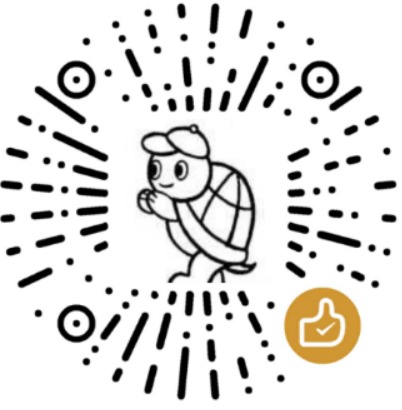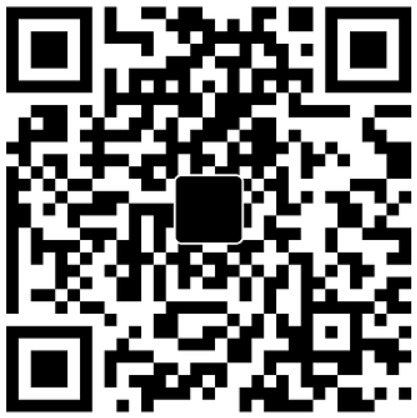Linux namespace之:uts namespace
目录:
- Linux namespace概述
- Linux namespace之:uts namespace
- Linux namespace之:mount namespace
- Linux namespace之:pid namespace
- Linux namespace之:network namespace
- Linux namespace之:user namespace
理解uts namespace
uts(UNIX Time-Sharing System) namespace可隔离hostname和NIS Domain name资源,使得一个宿主机可拥有多个主机名或Domain Name。换句话说,可让不同namespace中的进程看到不同的主机名(换句话说,至少在主机名这方面,可以让进程认为自己是运行在独立的操作系统中)。
例如,使用unshare命令(较新版本Linux内核还支持nscreate命令)创建一个新的uts namespace:
1 | # -u或--uts表示创建一个uts namespace |
上面指定运行的是/bin/bash程序,这会进入交互式模式,当执行exit时,bash退出,回到当前的namespace中。也可以指定在namespace中运行其他程序,例如unshare -u sleep 3表示在uts namespace中睡眠3秒后退出并回到当前namespace。
因为是uts namespace,所以可在此namespace中修改主机名:
1 | # 修改该namespace的主机名为ns1 |
namespace中修改的主机名不会直接修改主机名配置文件(如/etc/hostname),而是修改内核属性/proc/sys/kernel/hostname:
1 | root@ns1:/home/longshuai# cat /proc/sys/kernel/hostname |
创建了新的namespace并在其中运行/bin/bash进程后,再去关注一下进程关系:
1 | # ns1中的bash进程PID |
回到创建uts namespace时敲下的unshare命令:
1 | sudo unshare -u /bin/bash |
从进程关系...---sudo(14278)---bash(14279)可知两个进程PID是连续的,说明unshare程序对应的进程被/bin/bash程序通过execve()替换了。
详细的过程如下:sudo进程运行在当前namespace中,它将fork一个新进程来运行unshare程序,unshare程序加载完成后,将创建一个新的uts namespace,unshare进程自身将加入到这个uts namespace中,unshare进程内部再exec加载/bin/bash,于是unshare进程被替换为/bin/bash进程,/bin/bash进程也将运行在uts namespace中。

当namespace中的/bin/bash进程退出,该namespace中将没有任何进程,该namespace将自动销毁。注意,在默认情况下,namespace中必须要有至少一个进程,否则将被自动被销毁。但也有一些手段可以让namespace持久化,即使已经没有任何进程在其中运行。
如果在ns1中再创建一个namespace ns2,这个ns2初始时将共享ns1的其他资源并拷贝ns1的主机名资源,其初始主机名也为ns1。
1 | $ sudo unshare -u /bin/bash # 在root namespace环境下创建一个namespace |
注意,即使root namespace当前用户为longshuai,但因为使用了sudo创建ns1,进入ns1后其用户名为root,所以在ns1中执行unshare命令创建新的namespace不需要再使用sudo。
1 | $ echo $USER # 当前root namespace的用户为longshuai |